软件简介
dos界面:命令行
图形界面:傻瓜式操作,swing图形界面开发,不需要太精通。基本不会使用Java开发桌面应用
JDK下载与安装
下载地址,安装直接下一步即可
配置JDK环境变量
以下是win7下的环境变量配置

为什么要配置环境
主要方便第三方软件使用JDK安装目录下的bin目录下的Java命令。比如cmd命令窗口或
eclipse开发工具。
注意,目前新版本的JDK,都会默认在windows/system32目录下安装JDK中的javac命令和java命令
Java文件的编译
通过java安装目前下的jdk目录下bin目录中的javac命令编译成功后产生.class二进制文件
然后再通过java命令运行.class文件。
Java跨平台性
主要平台分为windows、linux、mac os。".class"文件可以跨平台运行。即只要操作系统安装了
JDK即可。不管是windows、linux、mac os;
windows命令窗口cmd常用命令
盘符: 分区切换
cd 文件夹名称 进入文件夹
cd .. 返回上一级
dir 显示当前目录下的所有文件夹及文件
ctrl + c 强制关闭正在运行的程序
windows常用快捷键
windows + d 显示桌面
windows + r 打开运行
ctrl + c
ctrl + v
ctrl + s
第一个Java程序
1.编写并保存
类:
格式:权限修饰符 类关键字 类名{}
权限修饰符:4个,从大到小如下
public:公共的
protected:被保护的
默认:不写
private:私有的
类关键字:class
类名:
命名规则:必须遵守
1.不能以数字开头
2.不能使用关键字或保留字,可以包含
3.只能使用A~Z、a~z及0~9与$, _等
命名规范:建议遵守
类名:使用大驼峰式命名,如XxxYyyZzz
变量名:小驼峰式,如xxxYyyZzz
常量名:全部大写,如XXX_YYY_ZZZ
见名知意
注意:如果类被public修饰,那么文件名必须与类名一致
2.编译
1.在CMD中进入到java文件的目录
2.使用javac 文件名.java。编译成功,生成.class文件,否则在CMD中显示错误信息
3.运行
1.在CMD中进入到.class文件的目录
2.java源文件必须要有main方法,才可运行。
2.使用java 类名。运行成功,显示相应信息,否则在CMD中显示错误信息
HelloWorld代码
public class HelloWorld {
public static void main(String[] args) {
System.out.println("运行成功");
}
}
swing基础
1.窗体类javax.swing.JFrame
默认为不可见的窗体,必须通过setVisible(true);显示窗体
2.按钮javax.swing.JButton
3.输入框javax.swing.JTextField
4.文本框javax.swing.JLable
5.绝对布局的使用
注意:在Java中除了java.lang下的类不需要导包,其它的都必须在使用之前通过
import 包名.类名;将类进行导入才可使用
登录窗口代码
import javax.swing.JFrame;
import javax.swing.JLabel;
import javax.swing.JTextField;
public class LoginFrame extends JFrame{
public LoginFrame(){
setSize(400, 400);
setLayout(null);
setDefaultCloseOperation(JFrame.EXIT_ON_CLOSE);
setLocationRelativeTo(null);
JLabel lb_account = new JLabel("账号");
lb_account.setBounds(90, 90, 60, 40);
add(lb_account);
JTextField tf_account = new JTextField();
tf_account.setBounds(160, 90, 150, 40);
add(tf_account);
setVisible(true);
}
public static void main(String[] args) {
new LoginFrame();
}
}
运行效果
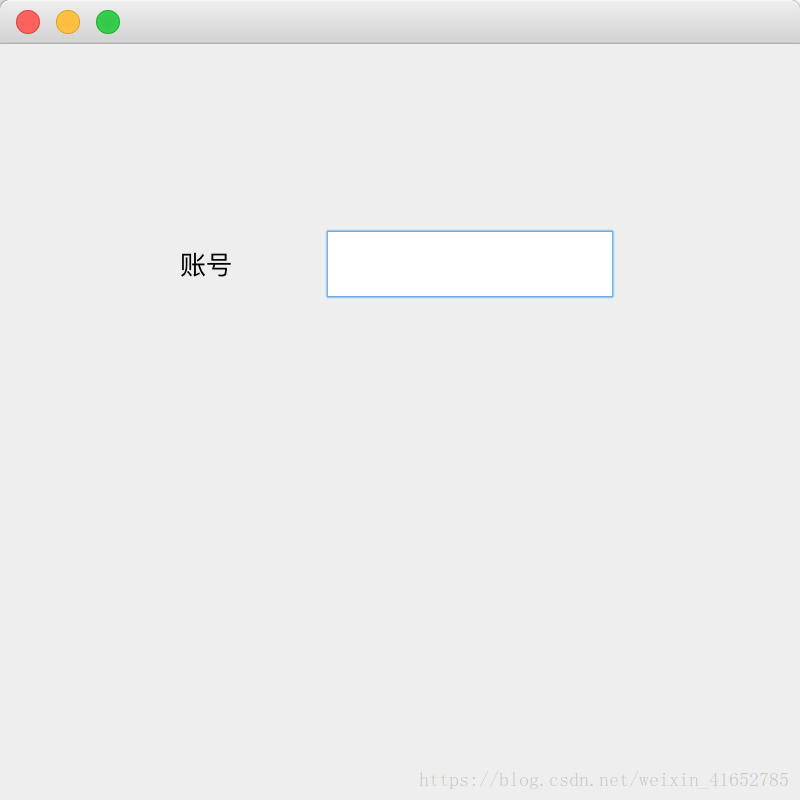
作业,使用记事本写
1.独立编写HelloJava程序,并配上必要的注释。
2.将个人的基本信息(姓名、年龄、性别、籍贯、住址)打印到控制台上输出。各条信息分别占一行。年龄必须使用变量
3.打印以下图形效果
* *
* * * * * * * *
* i love java *
* *
* *
*
4.完成登录窗口代码中其它控件的添加,效果如下
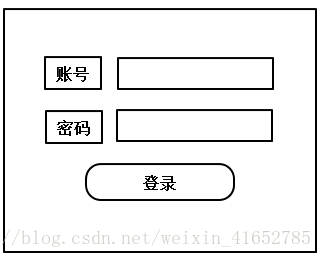
视频链接
优酷视频地址
百度云盘下载视频
链接:https://pan.baidu.com/s/1oUvo8WxV6thNIpkxvjsKww 密码:atwo

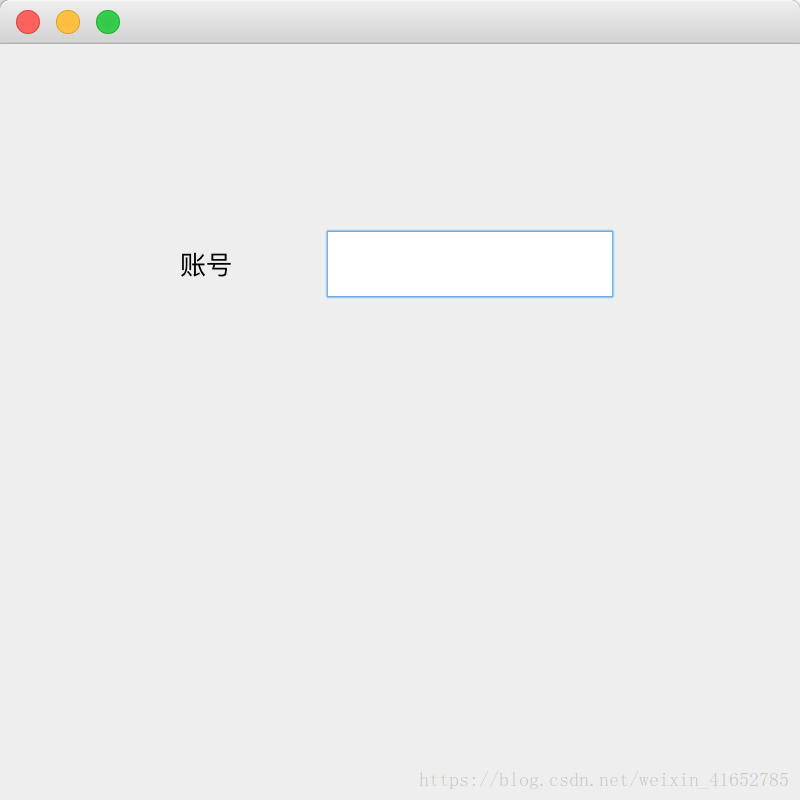
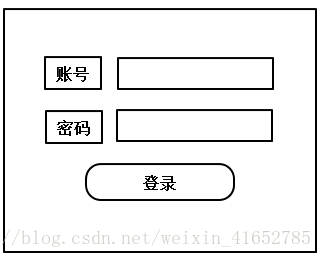






















 3374
3374

 被折叠的 条评论
为什么被折叠?
被折叠的 条评论
为什么被折叠?








